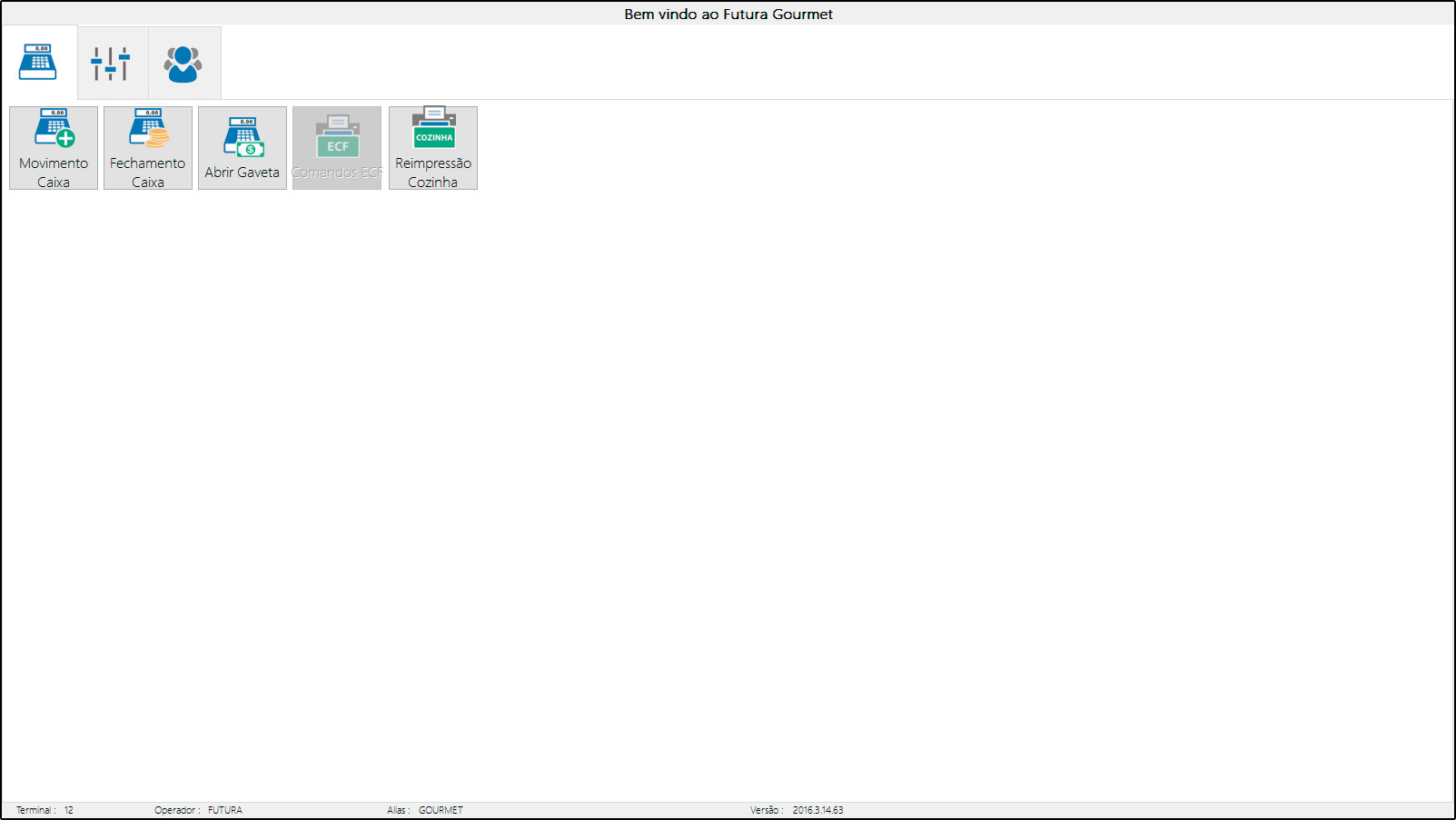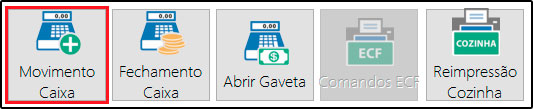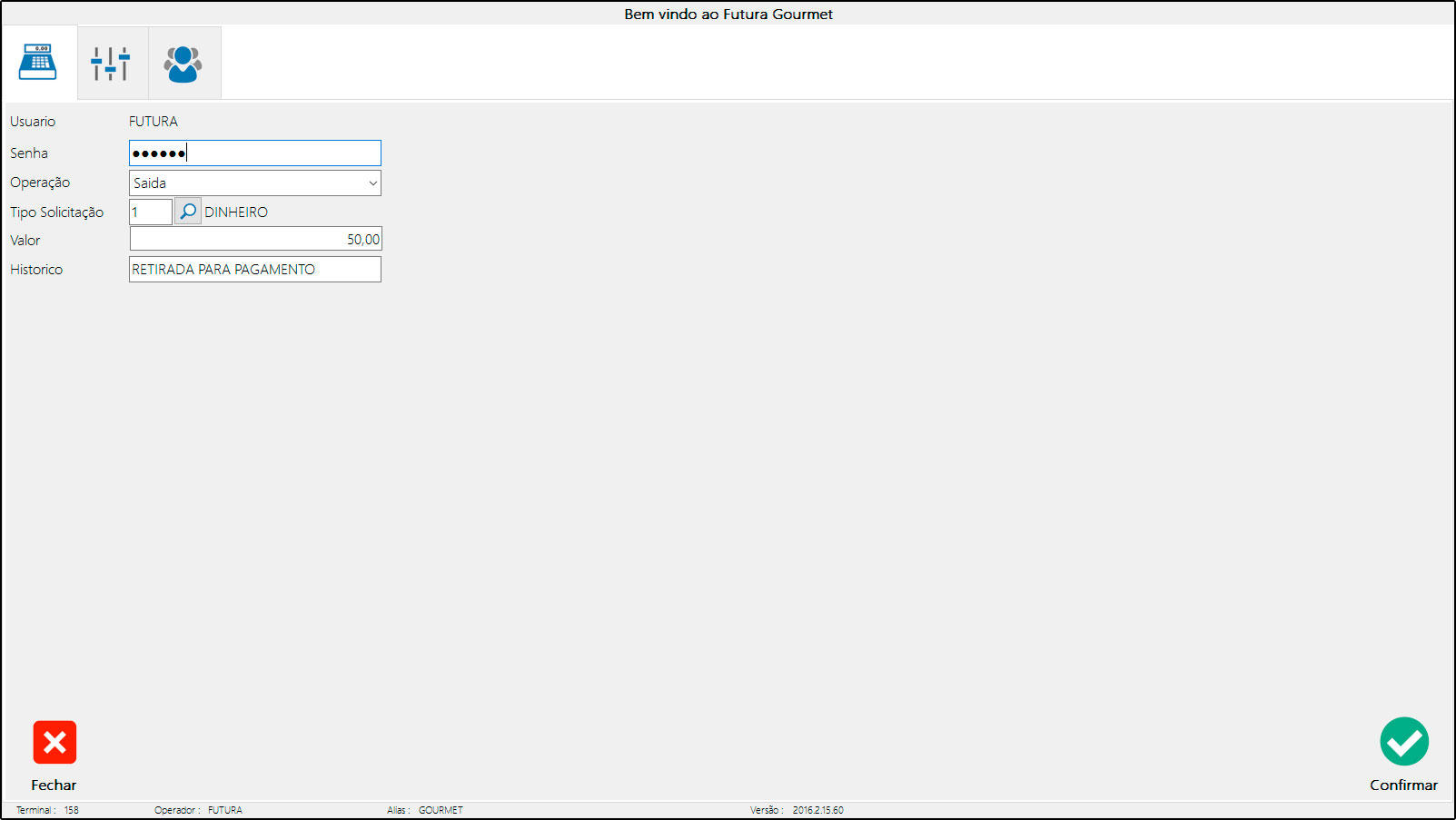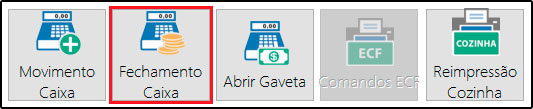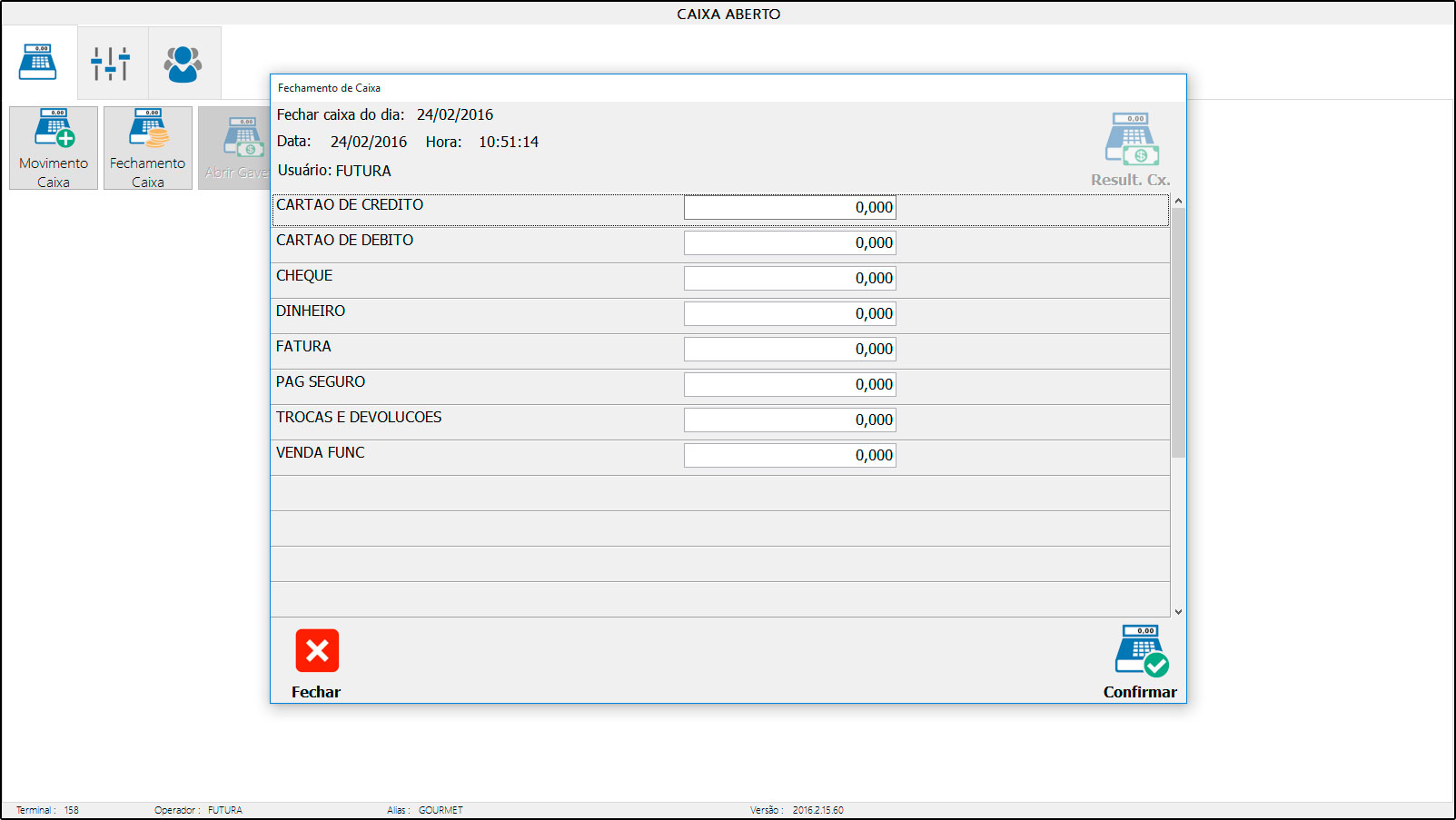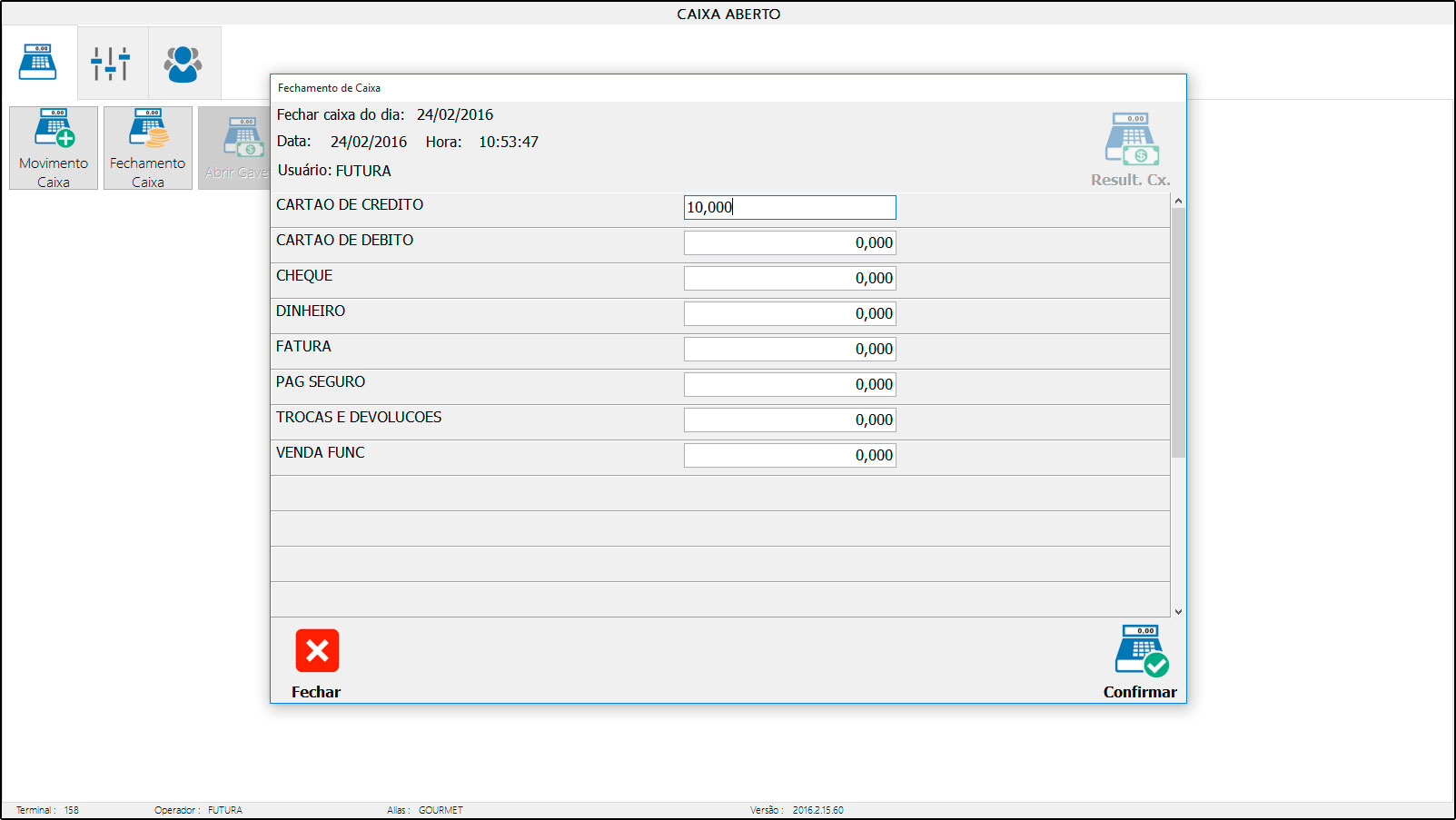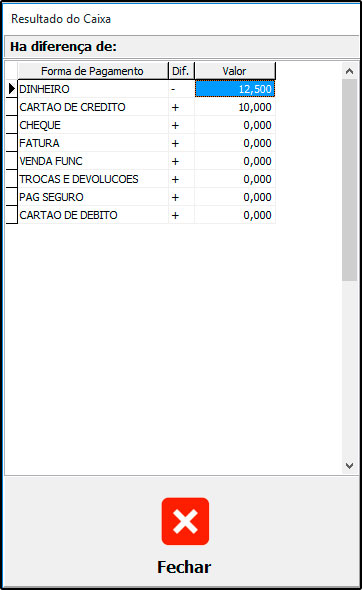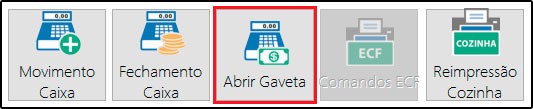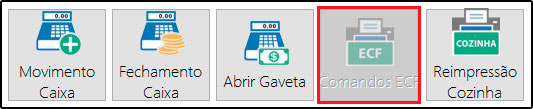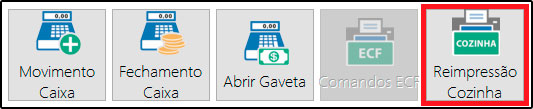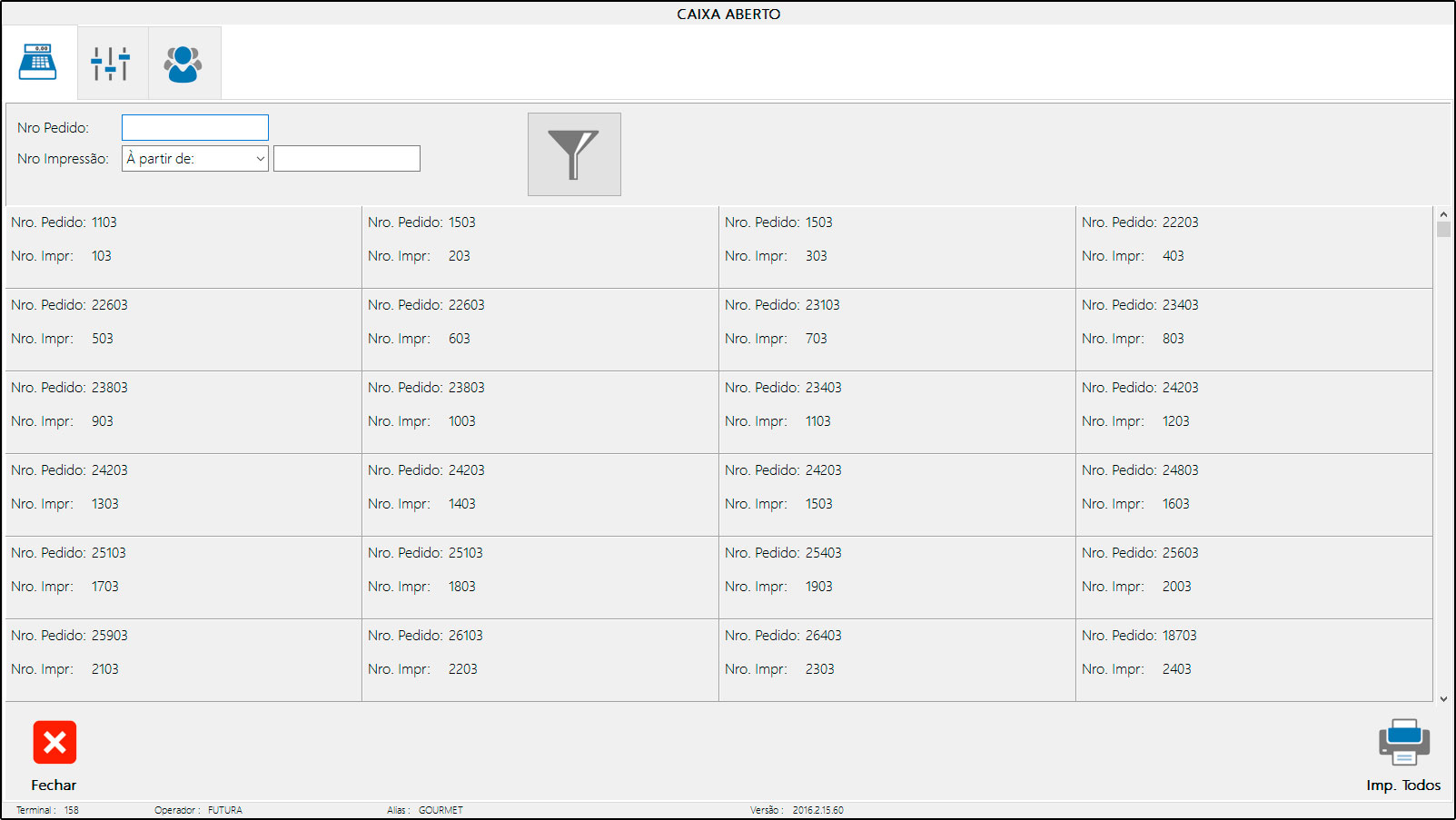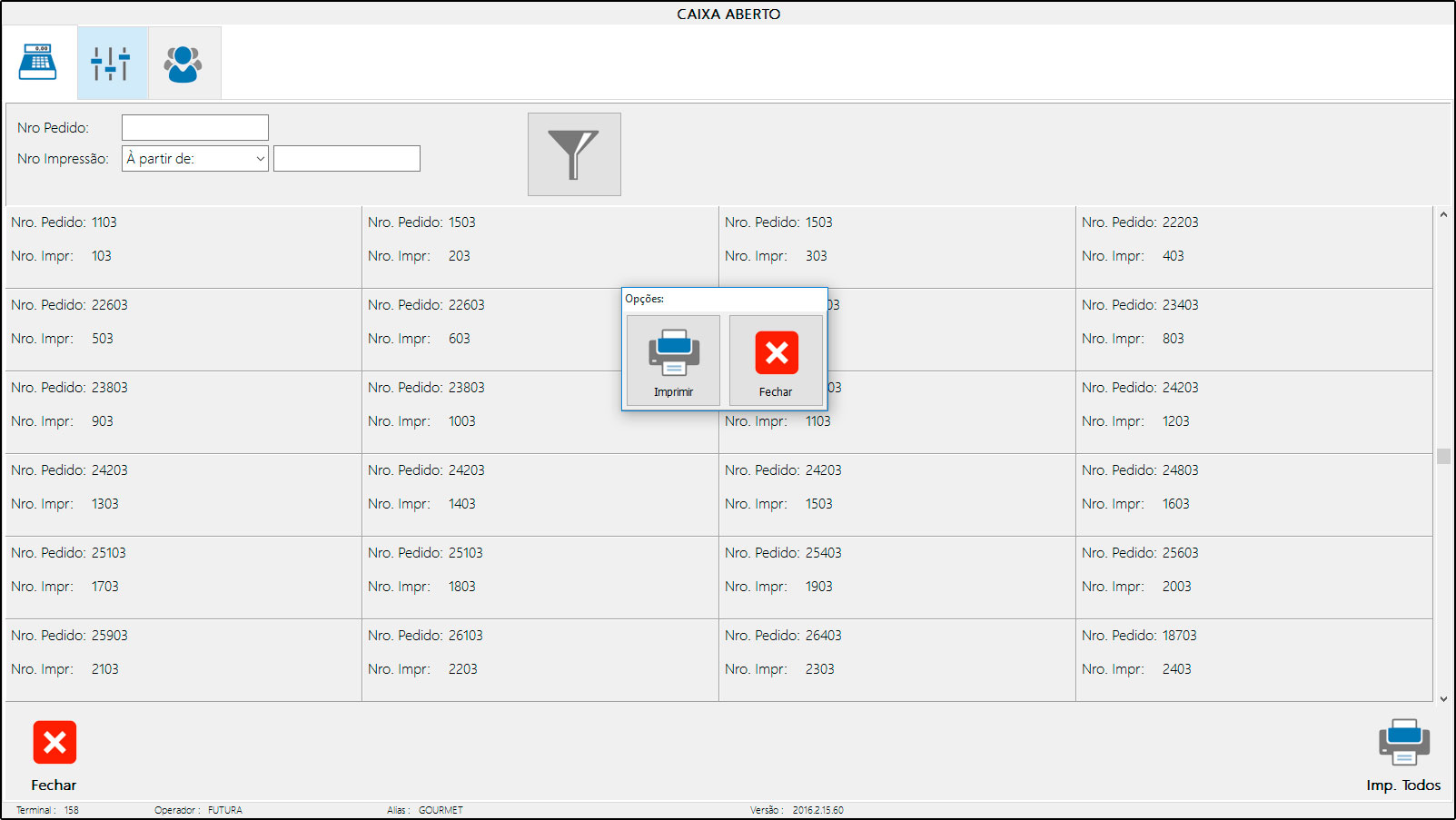Como Configurar o Caixa no Futura Gourmet? – FG02
Publicado em: 23 de março de 2016
Sistema: Gourmet
Referência: FG02
Versão: 2016.03.14
Como funciona: Ao clicar na opção Caixa, será aberta a tela com as opções de Movimento Caixa, Fechamento Caixa, Abrir Gaveta, Comandos ECF e Reimpressão Cozinha.
Movimento Caixa:
Ao clicar no menu indicado, é possível realizar a movimentação do caixa fazendo lançamentos de Entrada e Saída no terminal atual.
Observação: Para isso, é necessário que a configuração do Tipo de Terminal seja “Completo” para pagamentos. Esta movimentação ficará registrada e irá constar em relatórios de movimentação e no fechamento de caixa.
Para efetuar a movimentação, informe a Senha do usuário logado e selecione a Operação desejada, Saída para Sangria ou Entrada para Suprimento. Em seguida insira o Tipo de Solicitação, como por exemplo, Dinheiro, Cartão ou Cheque. Para finalizar, informe o Valor e o Histórico desta movimentação e clique em Confirmar.
Caso deseje imprimir a movimentação, é necessário definir um layout e indicar o mesmo nos Parâmetros por Empresa do Gourmet Server.
Fechamento de Caixa:
O fechamento do caixa no Gourmet é um procedimento muito importante, pois é através dele que se contabilizam todas as movimentações feitas no dia em questão.
Há duas maneiras de fazer o fechamento do caixa: clicando no botão Fechar Sistema, a tela de fechamento aparecerá em seguida, ou clicando na opção Fechamento Caixa. Utilizando qualquer uma das opções o sistema irá trazer a tela abaixo para efetuar o fechamento físico do caixa:
É necessário neste momento fazer a contagem do caixa fisicamente e informar manualmente nos campos disponíveis os valores respectivos para cada forma de pagamento, conforme mostra a imagem abaixo, onde foi preenchido o tipo Cartão de Crédito de acordo com a contagem que foi efetuada:
Após informar todos os pagamentos clique em Confirmar, conforme mostra a imagem acima.
Feito isso, será habilitado o botão Resultado do Caixa. Clique nesta opção e caso contenha diferenças mediante ao saldo físico e de entradas o sistema irá informar, conforme mostra a imagem abaixo:
Após a conferência, clique em Fechar e em seguida Finalizar.
Abrir Gaveta:
Este botão serve para abrir a Gaveta, que foi previamente indicada nas Configurações do Terminal.
Comandos ECF:
Este botão serve para abrir a tela de Comandos da ECF, que foi previamente indicada nas Configurações do Terminal.
Reimpressão Cozinha:
A função desta tela é possibilitar aos usuários a reimpressão de pedidos da cozinha que, por algum motivo, podem ou não ter sido impressos anteriormente.
Para isso existem algumas opções, conforme mostra a imagem abaixo:
Utilize o campo de NRO Pedido para filtrar o pedido o qual deseja realizar a impressão, ou clique no botão Filtro sem preencher nenhum campo, isso retornará todos os pedidos do sistema.
Para imprimir um determinado Pedido, clique duas vezes sobre o mesmo, feito isso clique em Imprimir. Devemos lembrar que a impressora deverá estar configurada corretamente nas Configurações do Terminal.
Há também a opção de Imprimir Todos os pedidos listados, clique neste botão e confirme.